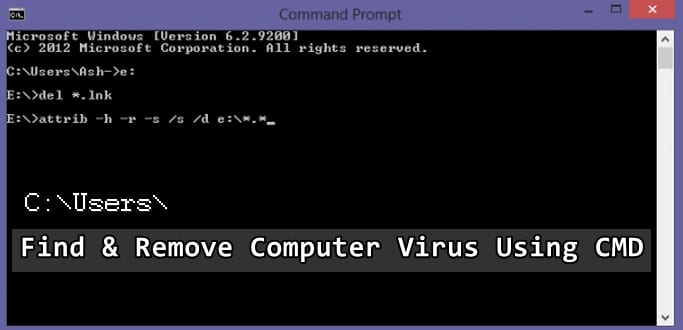
wirusy, malware, trojany, robaki! Te złe rzeczy mogą przeniknąć do komputera na wiele sposobów, takich jak przeglądanie Internetu, z urządzeń USB, łącza phishingowe w wiadomości e-mail, a także instalując zainfekowane oprogramowanie.
większość z tych wirusów powoduje, że komputer zwalnia i pochłania cenną pamięć, a także przestrzeń dyskową. Niektóre potężniejsze wirusy mają również zanieczyścić nasz system operacyjny i ukraść dane osobowe i dane bankowe.
Przeczytaj także-najlepsze darmowe oprogramowanie antywirusowe Dla Windows 10
konwencjonalną metodą identyfikacji i usuwania takich niechcianych programów z komputera jest zainstalowanie oprogramowania antywirusowego i przeskanowanie komputera w poszukiwaniu wirusów / trojanów / robaków, które istnieją i poddanie ich kwarantannie.
jednak niektórzy użytkownicy komputerów używają niekonwencjonalnych metod, aby znaleźć takiego wirusa i usunąć go bez użycia żadnego oprogramowania antywirusowego.
dzisiaj omawiamy taką niekonwencjonalną metodę za pomocą wiersza polecenia lub monitów DOS do identyfikacji i usuwania wirusów.
Czytaj także listę poleceń cmd systemu Windows-a-Z
metoda jest prosta i prosta, z którą może postępować nawet laik, wykonaj poniższe czynności :
Usuń wirusy komputerowe za pomocą CMD, bez żadnego antywirusa
Wiersz polecenia lub wiersz polecenia CMD/Dis to program narzędziowy wiersza poleceń w systemie Windows 10.
chociaż wiersz polecenia jest rzadko używany przez laików użytkowników komputerów / laptopów, jest potężnym narzędziem w rękach pro hakerów.
CMD ma dostęp do rekonstrukcji wszystkich plików systemowych Windows za pomocą różnych atrybutów, takich jak usuwanie ukrytych atrybutów, których zwykle używa wirus.
jedna z głównych przyczyn infekcji wirusowych w komputerach i metoda CMD działa na USB, aby usunąć wirusy i zabezpieczyć komputer.
Krok 1. Kliknij Start i wpisz cmd. Teraz kliknij prawym przyciskiem myszy ikonę cmd i wybierz Uruchom jako administrator.
Uruchomienie polecenia jako administrator jest ważne, ponieważ musisz uzyskać dostęp do plików systemowych, które zwykle nie są widoczne na kontach gości.
teraz otworzy się okno wiersza polecenia, teraz wybierz dysk, z którego chcesz usunąć wirusa.


Krok 2. Załóżmy, że Twoje USB ma wirusa, a twój dysk USB To F. wpisz „F:” bez cudzysłowu w wierszu poleceń.


Krok 3. Teraz C: zmieni się na F: teraz musisz wpisać „dir F:” W CMD i nacisnąć enter. Pokaże Ci katalog dysku F.


Krok 4. Teraz wpisz następujące polecenie, aby wyświetlić wszystkie ukryte i systemowe pliki na dysku USB. Type ” dir F: attrib-s-h /s /d *.* „bez cytatów i naciśnij enter. Wpisanie tego polecenia spowoduje zbadanie wybranego dysku i załaduje wszystkie pliki, w tym pliki ukryte i systemowe na dysku.


Krok 5. W tym oknie zauważysz nietypowy plik.exe i rozszerzenie, jeśli komputer został zainfekowany wirusem, takim jak bał autorun.wirus inf.
zmień jego nazwę za pomocą tej linii poleceń Zmień nazwę pliku.rozszerzenie nowa nazwa pliku. Użycie > C://rename autorun.inf (nowa nazwa pliku)


to jest to! Teraz możesz zidentyfikować wszystkie wirusy w komputerze i USB i usunąć je bez pomocy oprogramowania antywirusowego. Możesz usunąć autorun.inf wpisując w poleceniu ” del autorun.inf „lub del: „yourfilename”